みよし市ホームページ > My City Report(マイ・シティ・レポート)の利用について
最終更新日:2023年12月12日
ここから本文です。
My City Report(マイ・シティ・レポート)の利用について
My City Reportとは
マイ・シティ・レポートとは、市民の皆さまが生活の中で気づいた道路の異常や公園施設の破損などを、スマートフォンアプリ(My City Report)を利用して市に情報提供していただき、必要に応じて市が補修などの対応を行う仕組みです。
市と市民の皆さまとが課題を共有し解決していくことで、協働による安全で住みよいまちづくりを進めることができます。

市民レポーター登録について
- 市民レポーターとは、市内の課題解決のために情報提供などのご協力をいただける市民の皆さまです。
- このアプリの利用登録をすることで、市民レポーター登録をしたものとみなします。
レポートの対象について
対象となるもの
- 市が管理する道路の異常(道路の穴・ひび割れ・段差、倒木、側溝の蓋の破損など)
- 市が管理する交通安全施設の異常(ガードレールやカーブミラーの破損など)
- 市が管理する公園施設の異常(遊具やベンチの破損など、利用者に危険を及ぼすもの)
対象外のもの
- 「ガードレールを設置してほしい」「側溝に蓋をしてほしい」「カーブミラーや照明灯を設置してほしい」「公園遊具を増やしてほしい」といった要望事項
- 企業や個人が所有する私有地内のもの
- 落ち葉清掃やゴミ拾いなど、市民の皆さまのご協力により解決できるもの
利用上の注意
- 災害時のレポートは危険を伴うため、また情報の錯そうを防ぐため、アプリを使用しないでください。
- 市が不適切と判断したレポートは、市で削除することがあります。
情報提供への対応
- 情報提供された内容は危険性・緊急性を確認し、優先度の高いものから対応します。確認の結果、すぐに補修する必要がないと判断したものは、対応を行わないことがあります。
- 夜間、または休日にアプリから提供いただいた情報は、翌開庁日の業務開始後に内容を確認します。
- 市が管理していない施設のレポートには市では対応できない場合があります。なお国・県などが管理している施設(国道・県道など)の場合は、市から管理者に情報提供します。
- 提供された情報を即時確認することができないため、緊急性や危険性の高い異常を発見したときは、担当課に電話での連絡をお願いします。
▶道路の異常道路河川課 TEL32-8020(平日8時30分~17時15分)
▶公園施設の異常公園緑地課 TEL32-8024(平日8時30分~17時15分)
閉庁時は、みよし市役所代表 TEL32-2111
アプリ(My City Report)の登録
1.ご使用のスマートフォンで下記のQRコードを読み取り、「My City Report」アプリをダウンロード
または各アプリストアで「My City Report」と検索。
アプリは無料ですが、ダウンロードおよびアプリ利用中のデータ通信にかかる費用は自己負担となります。
| AppStore | googlePlay |
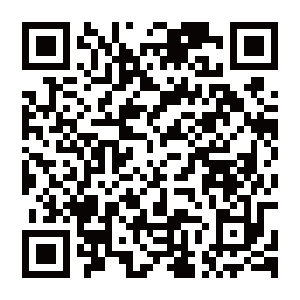 |
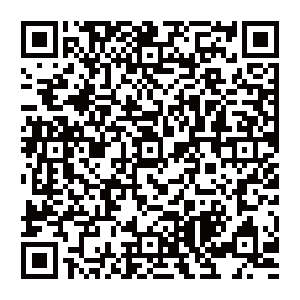 |
【利用規約】
アプリの利用の際には、次の利用規約などを確認してください。
▶My City Report for citizens参加登録者等の利用に関する規約
https://www.My City Report.jp/terms
▶My City Report for citizensにおける公開に関するガイドライン
https://www.My City Report.jp/guideline
2.アプリを起動
![]()
3.画面右下の「マイページ」から「ユーザー登録」をタッチ
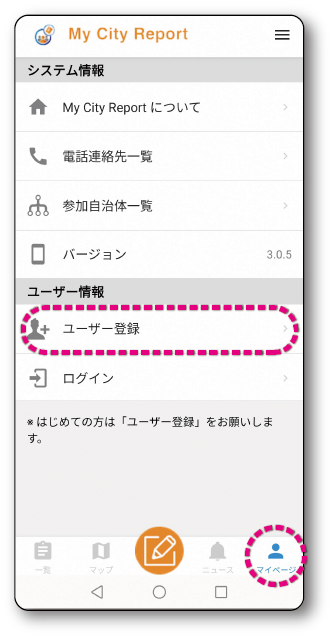 |
4.規約の内容を確認し、「規約に同意する」にチェックを入れて「進む」をタッチ
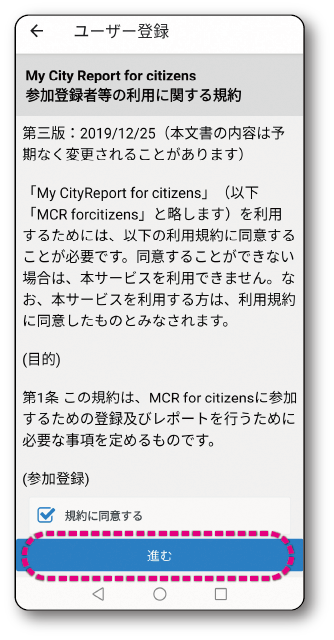 |
5.必要事項を入力して「新規登録」で登録完了
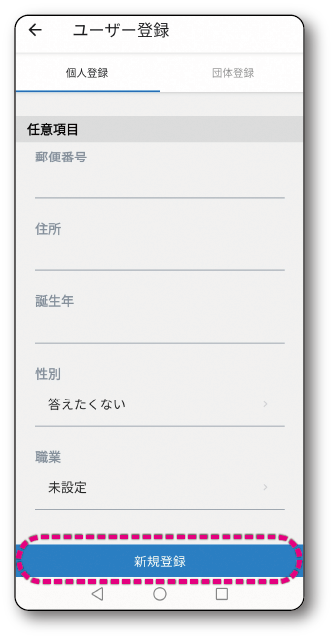 |
投稿内容は他の市民レポーターにも共有されます。投稿者の情報は「ニックネーム」のみ表示されます。
ニックネームなどのプロフィール情報は、登録後に変更することができます。
サポーター登録について
プロフィール情報の中に「サポーター登録する」という項目があります。今後、市からアプリを通じて市民レポーターの皆さんにお願いごとをしたときに、ご協力いただける人は「オン」にしてください。
アプリの画面説明
画面下部の各メニューをタッチすると、それぞれの画面に切り替えることができます。
|
|
||||
| 一覧 | マップ | ニュース | マイページ | |
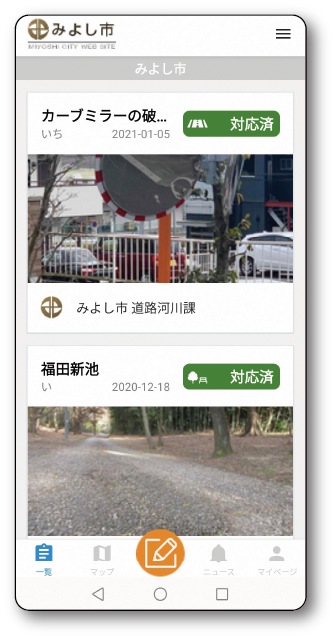 |
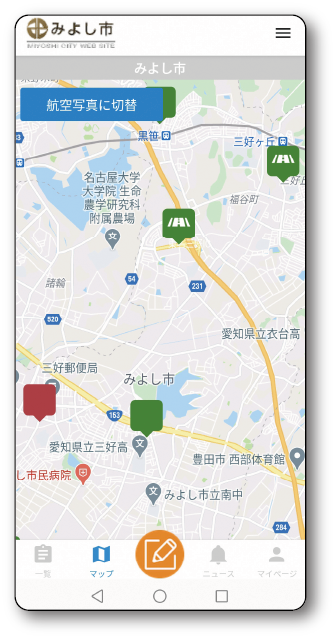 |
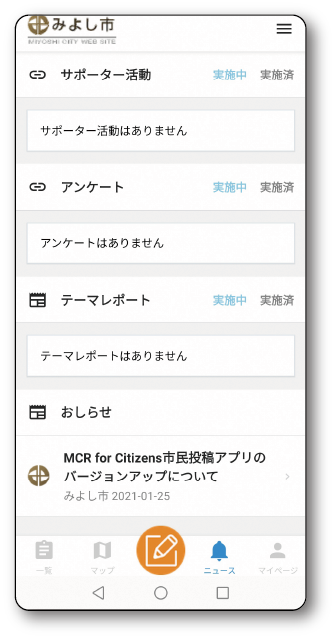 |
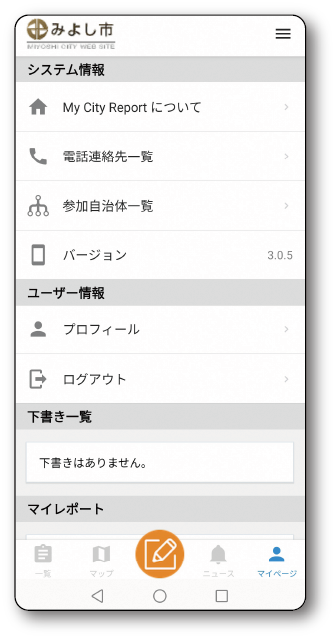 |
|
|
一覧
|
皆さまから投稿されたレポートの一覧が表示されます。 投稿された内容は、担当課が確認して「公開/非公開」の処理を行っています。 公開された内容は、他の市民レポーターも見ることができます。 右上の「フィルタリング」から表示させる情報を絞り込むことができます。 |
|
マップ
|
レポートの位置が地図上に表示されます。 |
|
レポート
|
レポートを作成・送信する画面に切り替わります。 |
|
ニュース
|
市からのお知らせが表示されます。 |
|
マイページ
|
皆さまのプロフィールや、ご自分が投稿したレポートを確認できます。 |
レポートのしかた
道路などの異常を発見してから、市へレポートを送信するまでの手順です。
1.レポート画面への切り替え
画面下部のレポートマークをタッチします。

2.レポート位置の設定
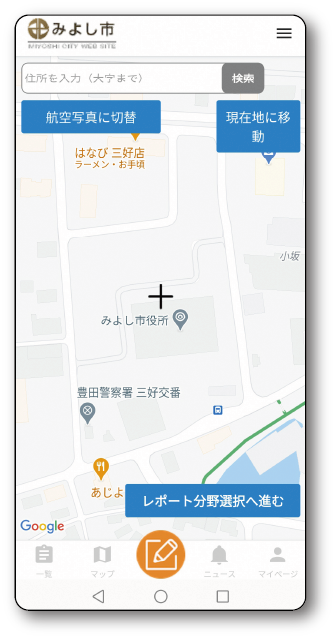 |
地図が表示されるので、中央の+印がレポート位置になるように地図を動かし「レポート分野選択へ進む」をタッチします。 地図を拡大し、できるだけ正確な位置に合わせてください。 |
3.レポート分野の選択
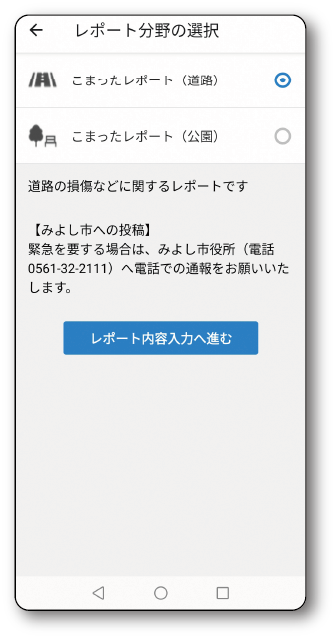 |
レポートの分野を選択し「レポート内容入力へ進む」をタッチします。 |
4.投稿内容入力
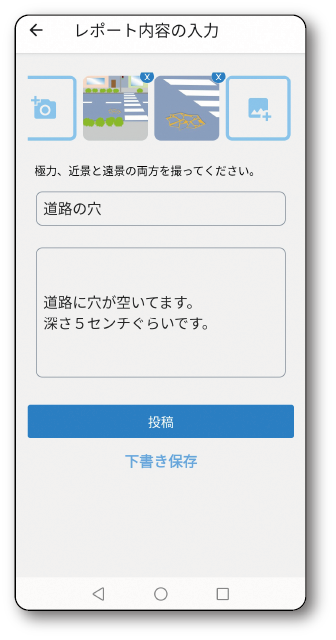 |
|
以上で、レポートは完了です。
撮影時のお願い
- 写真は、不具合の状況が判別できる「近景」と、現場の位置関係などが判別できる「遠景」の2枚を撮影してください。
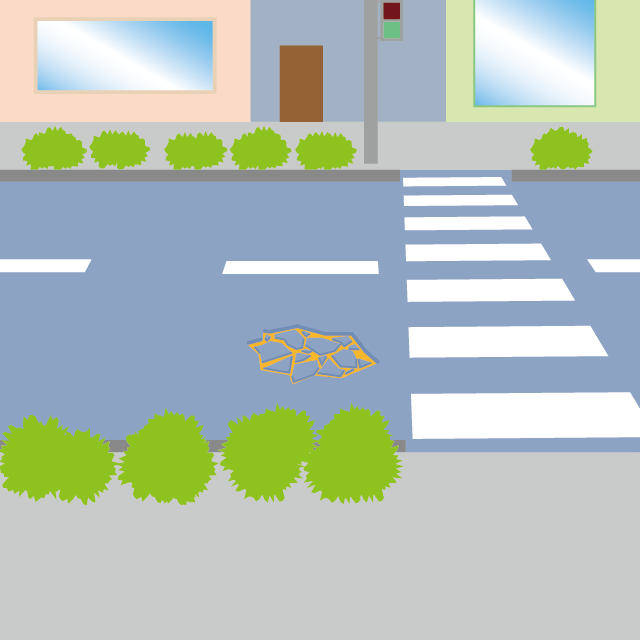 |
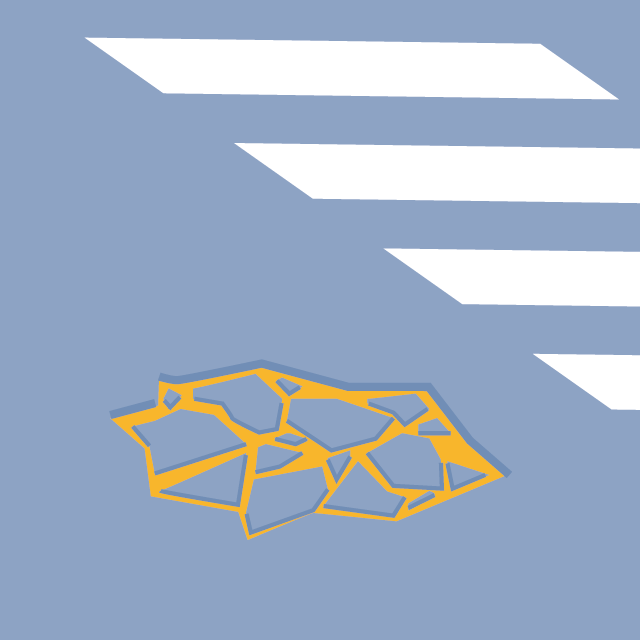 |
| 遠景 | 近景 |
- 個人宅の表札や車のナンバープレート、人の顔がはっきり写りこまないように注意してください。
- 車道に出ての撮影や運転しながらの撮影は、絶対にしないでください。

PDF形式のファイルをご覧いただく場合には、Adobe Acrobat Readerが必要です。Adobe Acrobat Readerをお持ちでない方は、バナーのリンク先から無料ダウンロードしてください。
